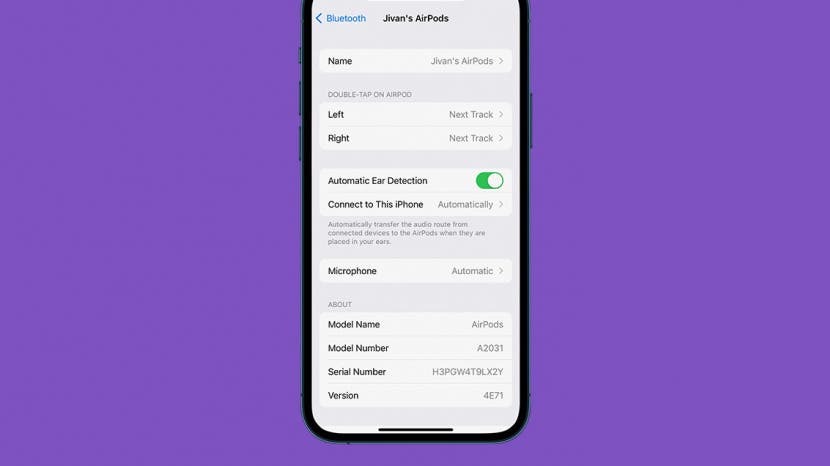
* Dieser Beitrag ist Teil von iPhone-LebenNewsletter Tipp des Tages. Anmeldung. *
Es ist erstaunlich, wie viel Technik in so einem kleinen Paket steckt. Die Magie der AirPods liegt in Apples patentiertem H1-Chip. Zusammen mit optischen Sensoren und Bewegungsbeschleunigungsmessern ermöglicht es Ihnen auch, Songs mit Touch-Steuerelementen zu starten, zu stoppen oder zu überspringen. Lesen Sie weiter, um zu erfahren, wie Sie Songs auf Ihren AirPods, AirPods 2, AirPods 3 und AirPods Pro überspringen können.
Verwandt: So ändern Sie die Lautstärke auf AirPods, AirPods 2, AirPods 3 und AirPods Pro
Warum Sie diesen Tipp lieben werden
- Navigieren Sie durch Ihre Playlist, ohne nach Ihrem Telefon greifen zu müssen.
- Passen Sie die Touch-Control-Einstellungen Ihrer AirPods und AirPods 2 an.
So verwenden Sie die Tap-Steuerung Ihrer AirPods (1. und 2. Generation)
Standardmäßig überspringen deine AirPods der ersten und zweiten Generation Songs, wenn du zweimal auf den linken oder rechten AirPod tippst. Sie können jedoch auch die Touch-Einstellungen anpassen, um festzulegen, mit welcher Geste Sie einen Song überspringen können. Bevor Sie die folgenden Schritte ausführen, setzen Sie Ihre AirPods ein und verbinden Sie Ihre AirPods mit Ihrem iPhone, wie Sie es normalerweise tun würden, wenn Sie sich darauf vorbereiten, Audio zu hören. Melden Sie sich für weitere raffinierte AirPods-Tipps kostenlos an
Tipp des Tages Newsletter.- Sobald Ihre AirPods mit Ihrem iPhone verbunden sind, öffnen Sie die Einstellungen-App.
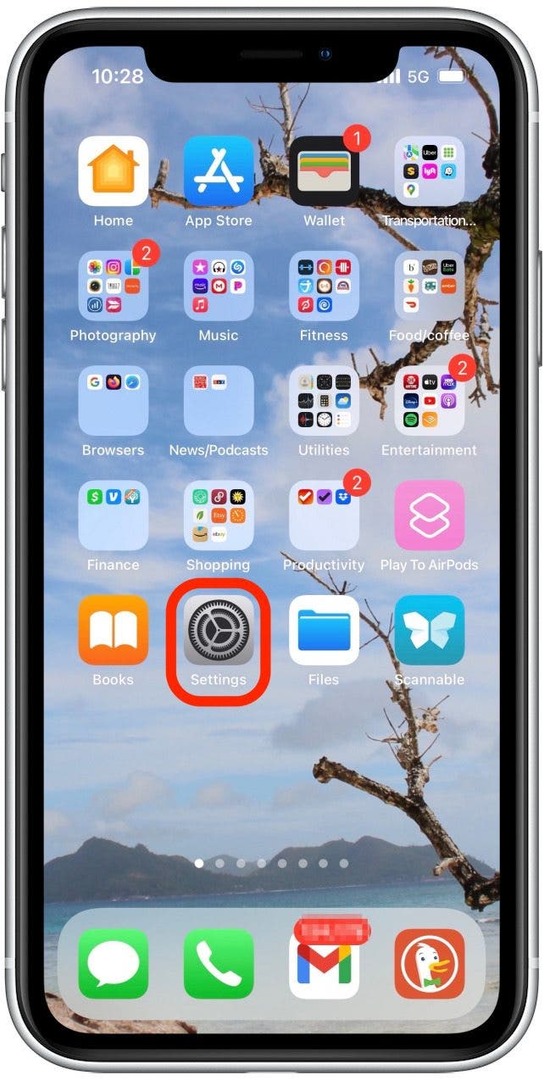
- Klopfen Bluetooth.

- Tippen Sie auf die Info-Symbol neben deinen AirPods.

- Klopfen Links oder Rechts unter dem Abschnitt Doppeltippen auf AirPod, um die Touch-Control-Befehle für den linken oder rechten AirPod anzupassen.

- Wählen Nächster Titel wenn Sie möchten, dass der Doppeltipp-Befehl für diesen AirPod zum nächsten Song springt.

- Wählen Vorheriges Lied wenn Sie möchten, dass der Doppeltipp-Befehl für diesen AirPod zum vorherigen Song zurückkehrt.

- Klicken Sie zum Beenden auf den Namen Ihrer AirPods in der oberen linken Ecke Ihres Bildschirms.

- Wiederholen Sie die obigen Schritte, um bei Bedarf den anderen AirPod anzupassen.
So verwenden Sie Ihre AirPod Touch-Steuerung (3. Generation und AirPods Pro)
Wenn Sie AirPods 3 oder AirPods Pro haben, ist der Vorgang ähnlich, aber anstatt zu tippen, um einen Befehl auszulösen, drücken Sie den Stiel des AirPod. Außerdem sind die Touch-Bedienelemente zum Überspringen von Songs vorprogrammiert und können nicht wie bei AirPods und AirPods 2 geändert werden. Die Befehle zum Überspringen von Songs lauten wie folgt:
- Um zum nächsten Lied zu springen, drücken Sie den Kraftsensor zweimal.

- Um zum vorherigen Lied zurückzukehren, drücken Sie dreimal auf den Kraftsensor.
Das ist alles dazu! Jetzt wissen Sie, wie Sie Songs auf Ihren AirPods, AirPods 2, AirPods 3 und AirPods Pro überspringen.
Angaben zum Autor

Angaben zum Autor
Jivan war schon immer ein großer Fan von Apple-Produkten, seit der ursprüngliche iPod auf den Markt kam, und ist begeistert von der Schnelllebigkeit der Technologie. Jivan hat sowohl einen betriebswirtschaftlichen als auch einen technischen Hintergrund und einen Abschluss in Betriebswirtschaft. Er liebt es, nach neuen Tipps und Ideen zu suchen und diese mit anderen zu teilen. Jivan lebt außerhalb von San Diego im sonnigen Südkalifornien und versucht, so viel Zeit wie möglich zu verbringen draußen mit seinen beiden kleinen Söhnen beim Sport, Wellen jagen und auf der scheinbar endlosen Suche nach dem Besten Fisch Taco.